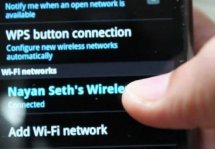Как настроить 3G интернет на Android: инструкция
Статьи и Лайфхаки
Но бывают случаи, когда эти загрузки почему-то не получаются, и тогда приходится лазить в интернете, отыскивая ответ.
Настройка на смартфоне

- В меню откройте настройки, далее в беспроводных сетях ищете мобильную сеть.
- Если настройки почему-то не работают, в операторах связи поищите вашего оператора среди выпавшего списка, поручаете ему выбирать настройки автоматически, что проще всего, ну или попытайтесь вручную.
- Можете и сделать звонок оператору, услугами которого пользуетесь, по бесплатному номеру, который выделяется исключительно для таких случаев, и настройки вам пришлют.
- А если уж и это не помогает? Соберитесь с силами и сами настройте точку доступa.
- В одноименном пункте (APN) открываете «Новую точку доступа», и вводите информацию (она есть и на сайте): даете любое имя точке; APN – internet.beeline.ru; либо internet.tele2.ru; либо internet.MTS.ru; либо просто enternet (для «Мегафон»).
- Имя пользователя – beeline, MTS, для остальных не вводится, и пароль тот же самый, как и имя пользователя.
Настройка на планшете

- Если планшет не имеет встроенного 3g модема, то, когда станете покупать, узнайте, какие модели подходят для него. Подключается модем в настройках, когда в беспроводных сетях кликаете мобильную связь; напротив передачи данных должна стоять галка.
- Вставляете модем, ждете несколько секунд, пока не увидите: есть индикатор того, что сеть работает. Заходите в точку доступа, заполняете настройки, подходящие под вашего оператора.
- В APN пишете – internet.MTS.ru; либо internet (для «Мегафон»); либо internet.beeline.ru; либо internet.tele2.ru. Где имя пользователя – или mts, или Gdata (для «Мегафон»), или beeline, для «Теле2» - ничего не пишете.
- Остается пароль – буквы: mts, MCC 250, MNC 01; или Gdata, MCC 250, MNC 99 - для "Мегафон"; или beeline, MCC 250, MNC 02; для «Теле2» опять пусто.
- Сохраняете все, выходите из меню и немного ждете, когда появится или 3G, а если сигнал слабоват – то просто G.
Подписывайтесь на нас в Telegram и ВКонтакте.

Сергей Семенов, 31 год
Аналитик, журналист, редактор
Настоящий мобильный эксперт! Пишет простым и понятным языком полезные статьи и инструкции мобильной тематики, раздает направо и налево наиполезнейшие советы. Следит за разделом «Статьи и Лайфхаки».
Информация полезна? Расскажите друзьям
Похожие материалы
Анекдот дня
— У тебя есть телефон? — Есть! — Работает? — Нет, блин, учится!
Загрузить ещеПоделиться анекдотом:
Факт дня
iPhone 4 стал грандиозным позором Apple из-за проблем с работой антенны – в СМИ его даже прозвали «антеннагейт» по аналогии с крупными политическими скандалами XX века.
Больше подробностейПоделиться фактом:
Совет дня
Большинство современных пакетов безопасности для мобильных устройств сочетает функции брандмауэра и антивируса. Если это не так – файрвол нужно установить отдельно.
А почему?Поделиться советом:
Цитата дня
«Будьте осторожны в своих желаниях. Они могут вдруг взять и исполниться».
(с) Мэг Кэбот.Загрузить еще
Поделиться цитатой:
Угадаешь? Тогда ЖМИ!
Советуем глянуть эти материалы
Какое слово закрашено?

мда уж, не угадал!
ого, а ведь верно!
- Женой
- Умнее
- Интереснее
- Красивее